PS调色教程:如何调整阳光的通透度
今天给大家分享一篇PS调色教程,教你如何调整阳光的通透度,感兴趣的同学可以来看下!


一>区分天地
这张图片的天空太亮而地面景物太暗,需要将它们分别进行调整。由于天地的分界线非常不规则,用拉渐变的方法效果不会好,但可以用通道将它们精确地区区分。
单击“通道”,分别查看红、绿、蓝三个颜色通道。比较后发现蓝色通道的灰度图天地反差最大,对比最为明显。
单击“蓝”通道并复制一个“蓝通道”副本。然后按Ctrl+L执行“色阶”命令,调节参数如图,调后图像变为黑白二色图。
1按住Ctrl并点击“蓝副本”通道,出现选区;
2单击RGB通道,同时关闭“蓝副本”的眼睛;
3返回“图层”面板操作
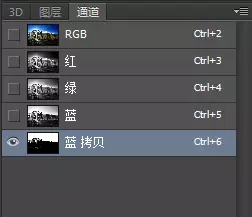
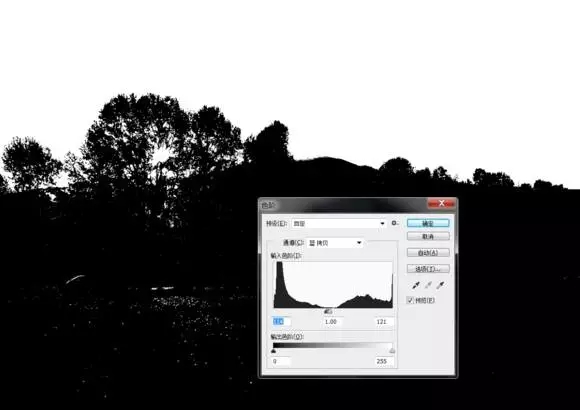
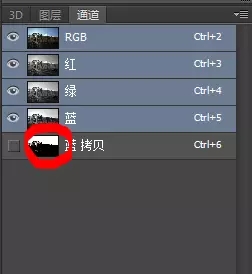

二>调整天空影调
上一步已经得到选区,创建一个‘色阶”调整层,参数调节如图。因为使用了蒙版,所以地面是不会被影响的。
用黑色,硬度为0的画笔涂擦蒙版中远山上的明显生硬处,其他生硬处不用涂,下面会处理
单击“调整”后面的“蒙版’面板。将“羽化”调节到25PX。这样选区就会柔化地过度了。天空与树叶就得到很好的过渡。
为了过渡得到更自然、柔和。可以使用黑色画笔,以500px大小和20%透明度在边缘线涂擦一下,再调小画笔再涂擦一下
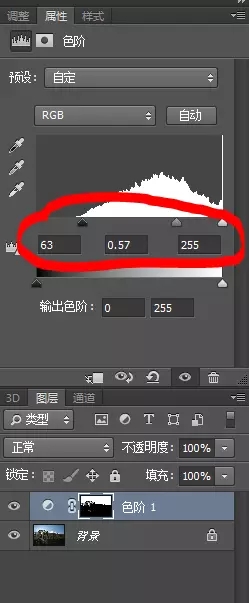
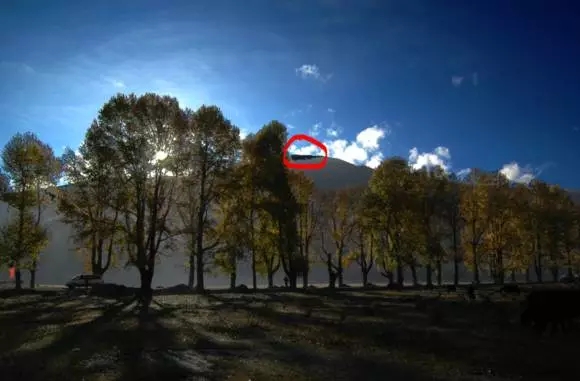
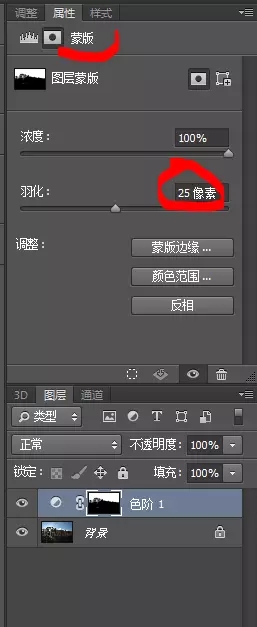
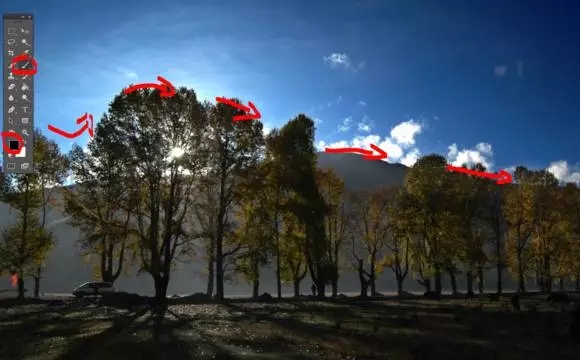
三>复制调整层,调地面影调
由于调整天空和地面需要的蒙版刚好相反,所以可以按Ctrl+J复制出一个同样的“色阶”调整层,然后按Ctrl+I将蒙版反转。调节参数如图。
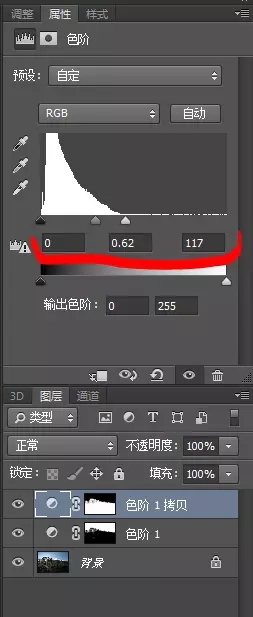

四>强调地面、树木的高光区
感觉树木、地面的高光区还不够亮,画面略显压抑。
创建一个“曲线”调整层,调节参数如图,然后将蒙版填充为黑色
使用白色画笔,先以700px大小和20%透明度 在图像右下角牲畜处涂擦几下,提亮一些
然后降低到200Px大小,继续在图中箭头所示位置涂擦,使这些地方更亮一些,阳光照射的感觉更强烈。


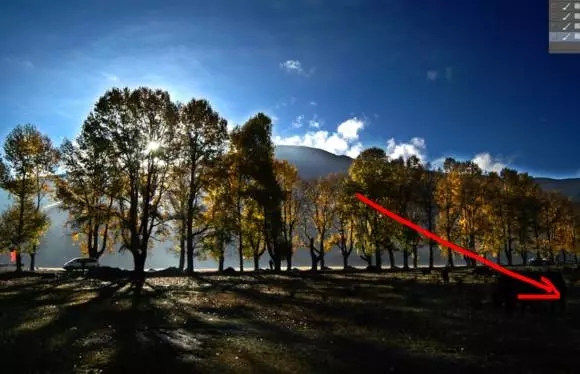
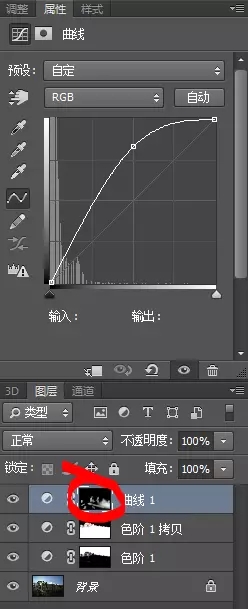
五>调整地面色调
感觉树木地面的色彩还不是很丰富,并且有些偏冷
按住Ctrl键并单击“色阶1副本”调整层,出现选区
创建一个“曲线”调整层,由于我们提前载入了“色阶2”的蒙版通道,可以保证我们这一步的调整不会影响到天空的颜色。
在“红”通道中将曲线上提;“蓝”通道中将曲线下拉。很明显,图像中地面、树木的色调变暖,阳光显得更通透、强烈。
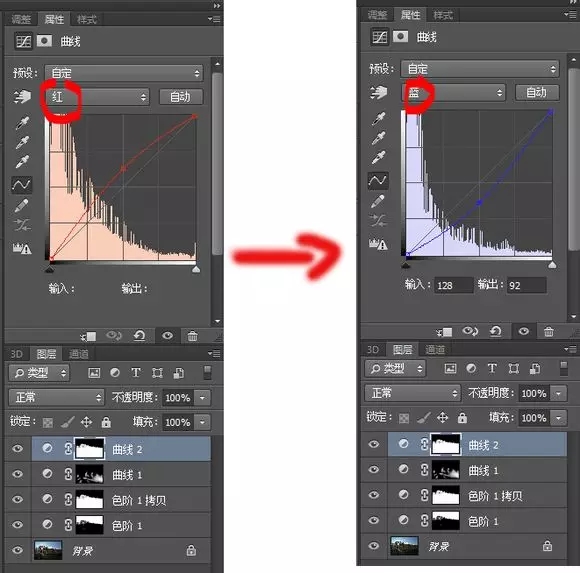
六>调整天空色彩
按住Ctrl键并点击“色阶1”调整层,出现选区
创建一个“曲线”调整层。调节参数如图。使天空颜色更加饱和、蔚蓝。
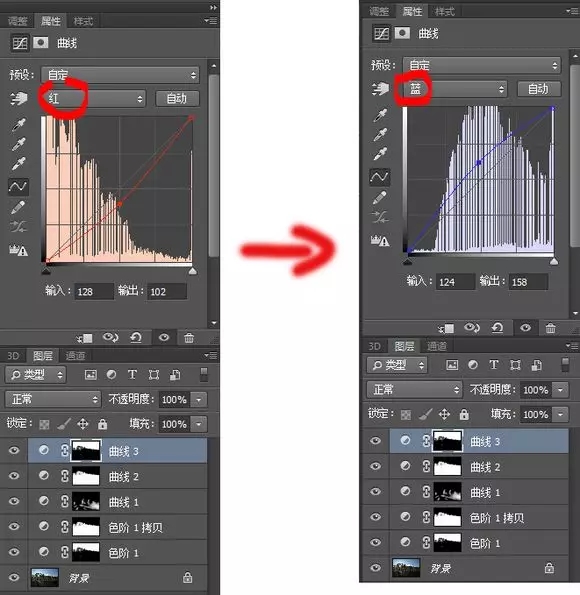

最终效果

上一篇 如何用PS快速获得素描线稿?
下一篇 银色变金色?PS只需要三个步骤!
热门课程
专业讲师指导 快速摆脱技能困惑相关文章
多种教程 总有一个适合自己专业问题咨询
你担心的问题,火星帮你解答-
为给新片造势,迪士尼这次豁出去了,拿出压箱底的一众经典IP,开启了梦幻联动朱迪和尼克奉命潜入偏远地带卧底调查 截至11月24日......
-
此前Q2问答环节,邹涛曾将《解限机》首发失利归结于“商业化保守”和“灰产猖獗”,导致预想设计与实际游玩效果偏差大,且表示该游戏......
-
2025 Google Play年度游戏颁奖:洞察移动游戏新趋势
玩家无需四处收集实体卡,轻点屏幕就能开启惊喜开包之旅,享受收集与对战乐趣库洛游戏的《鸣潮》斩获“最佳持续运营游戏”大奖,这不仅......
-
说明:文中所有的配图均来源于网络 在人们的常规认知里,游戏引擎领域的两大巨头似乎更倾向于在各自赛道上激烈竞争,然而,只要时间足......
-
在行政服务优化层面,办法提出压缩国产网络游戏审核周期,在朝阳、海淀等重点区将审批纳入综合窗口;完善版权服务机制,将游戏素材著作......
-
未毕业先就业、组团入职、扎堆拿offer...这种好事,再多来一打!
众所周知,火星有完善的就业推荐服务图为火星校园招聘会现场对火星同学们来说,金三银四、金九银十并不是找工作的唯一良机火星时代教育......

 火星网校
火星网校
















